如何解决office系统服务被禁用的问题
整理:再见一一一理想
时间:2025-04-21
阅读:13

发现自己的Office打不开了,提示“无法启动,请尝试使用程序和功能修复”。先后使用了“快速修复”和“联机修复”,都没有用,提示“Office系统服务被禁用”。
工具/原料
华硕未知
WIN10
Office2019
操作方法
1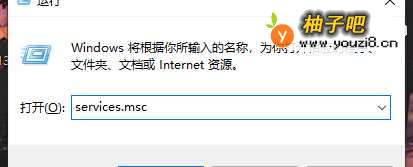 2
2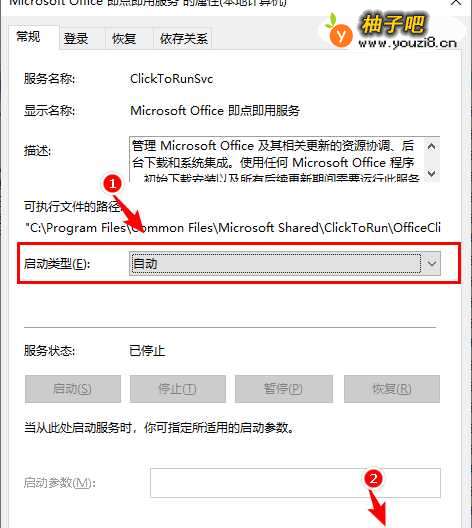 3
3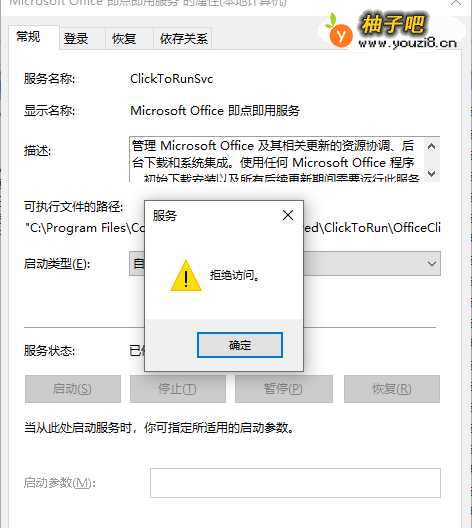 4
4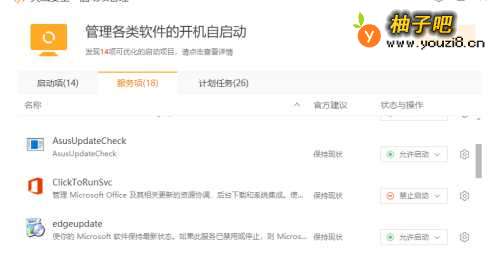 5
5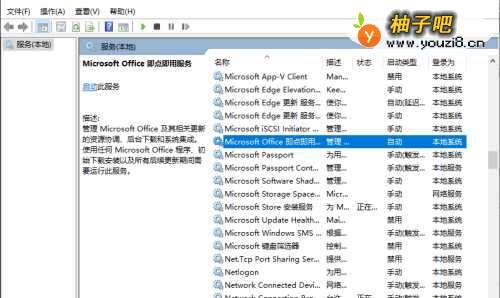 6
6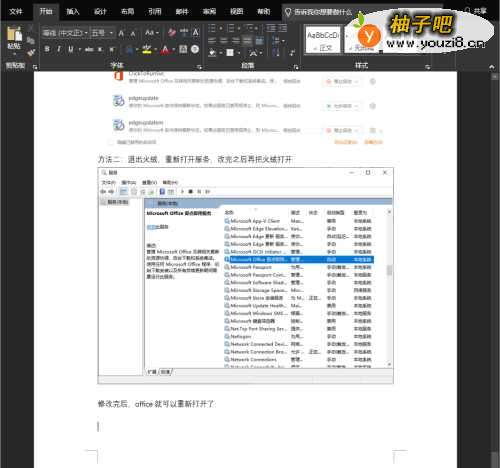
打开运行面板,输入“services.msc”来到服务窗口
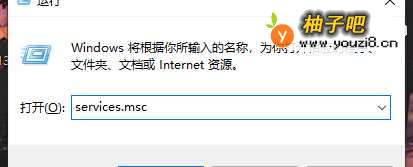 2
2接着在启动类型处,把启动类型改为自动,点击应用就可以了。
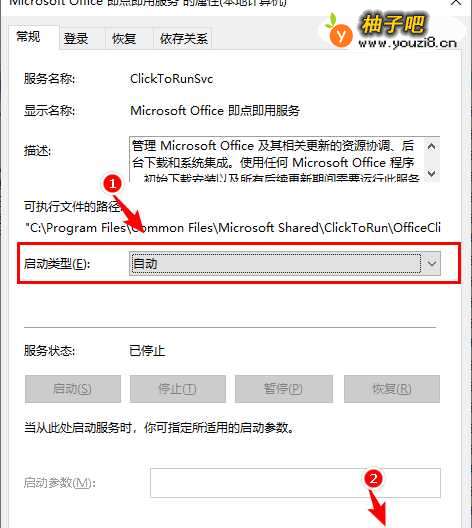 3
3部分用户在这一步就可以解决遇到的问题了
如果没有解决,请接着往下看
还有部分用户在进行这一步操作的时候,会显示拒绝访问,无法应用。
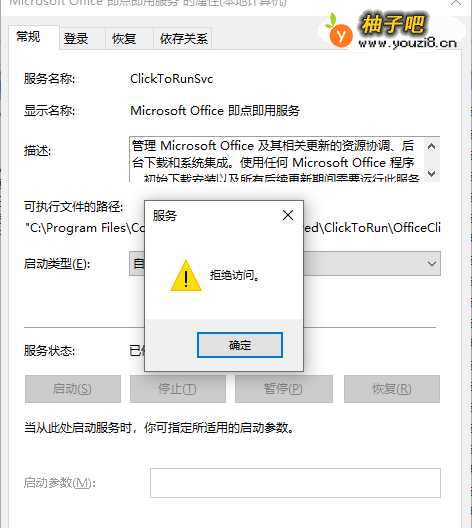 4
4这是因为火绒的原因,是火绒为了保护电脑不让其他软件篡改
有两个解决办法:
方法一:可以直接在火绒——安全工具——启动项管理——服务项上修改,跟在服务上修改是一样的
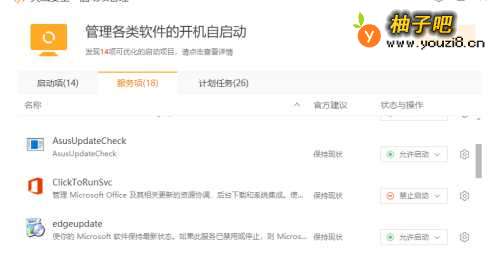 5
5方法二:退出火绒,重新打开服务,改完之后再把火绒打开
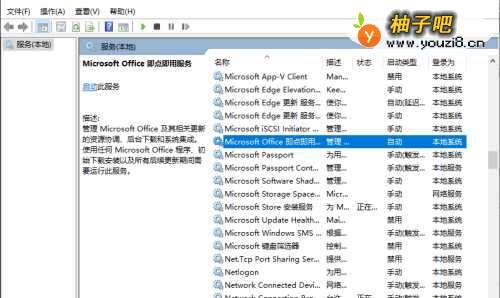 6
6修改完后,office就可以重新打开了
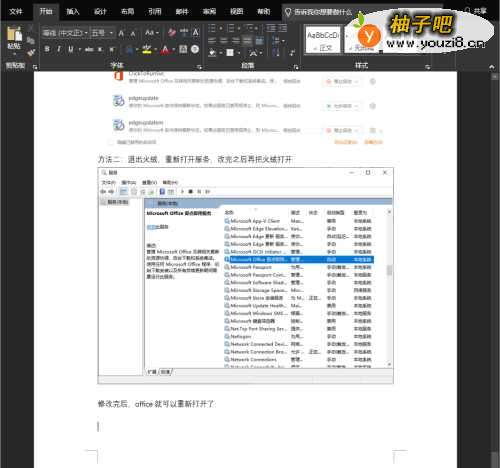
同类经验分享
- www是什么意思05-03
- 钉钉如何设置允许非好友查看我的企业认证信息?11-19
- 如何更好地处理婆媳矛盾11-19
- 萌妆的打造方法11-19
- 家具设计之客厅电视柜家具手绘举例11-17
- 小孩很不听话怎么办?11-17
- 怎么做美人鱼手工制作11-26
- 汽车美容知识全攻略11-26
- 批量确认收货如何使用11-26
- 如何轻松地学习一门语言11-26
站内热点
- www是什么意思05-03
- 钉钉如何设置允许非好友查看我的企业认证信息?11-19
- 如何更好地处理婆媳矛盾11-19
- 萌妆的打造方法11-19
- 家具设计之客厅电视柜家具手绘举例11-17
- 小孩很不听话怎么办?11-17
- 怎么做美人鱼手工制作11-26
- 汽车美容知识全攻略11-26
- 批量确认收货如何使用11-26
- 如何轻松地学习一门语言11-26
近期更新
- Excel如何快速批量对齐文本04-21
- 京东618券如何抢?04-21
- 吃大蒜时的注意事项04-21
- 怎么通过戒指来判断一个人的恋爱情况04-21
- 儿童折纸之北极星怎么折04-21
- 如何剪一幅带有绿叶的窗花04-21
- 如何做儿童手工玩具孔雀04-21
- 手机QQ如何屏蔽QQ看点消息推送04-21
- 如何用美图秀秀遮挡自己的脸?04-21
- 【折纸教程】怎样折一颗草莓04-21
- 冬季如何保健养生?04-21
- 淘宝手机端首页怎么上传动态图04-21
